PythonでExcelを開いて全画面表示にするコードをご紹介します。
pythonでエクセルのショートカットキーを操作して全画面表示にします。
ぜひ、お試しください。
Excelを開いて全画面表示にする
以下のコードを実行すると、開いたエクセルファイルを全画面で表示します。
import pyautogui
from time import sleep
import subprocess
EXCEL = r'C:/Users/admin/Book1.xlsx'
subprocess.Popen(['start',EXCEL], shell=True)
sleep(2)
#Excel全画面表示
pyautogui.keyDown('win')
sleep(1)
pyautogui.keyDown('alt')
sleep(1)
pyautogui.keyDown('v')
sleep(1)
pyautogui.keyUp('v')
sleep(1)
pyautogui.keyUp('alt')
sleep(1)
pyautogui.keyUp('win')
pyautogui.press('u')
sleep(1)
コード実行前
全画面表示にする前のエクセルファイルです。
タスクバーを見ると、
エクセルが全画面表示になっていないことが確認できます。

コード実行後
エクセルを全画面表示にしました。
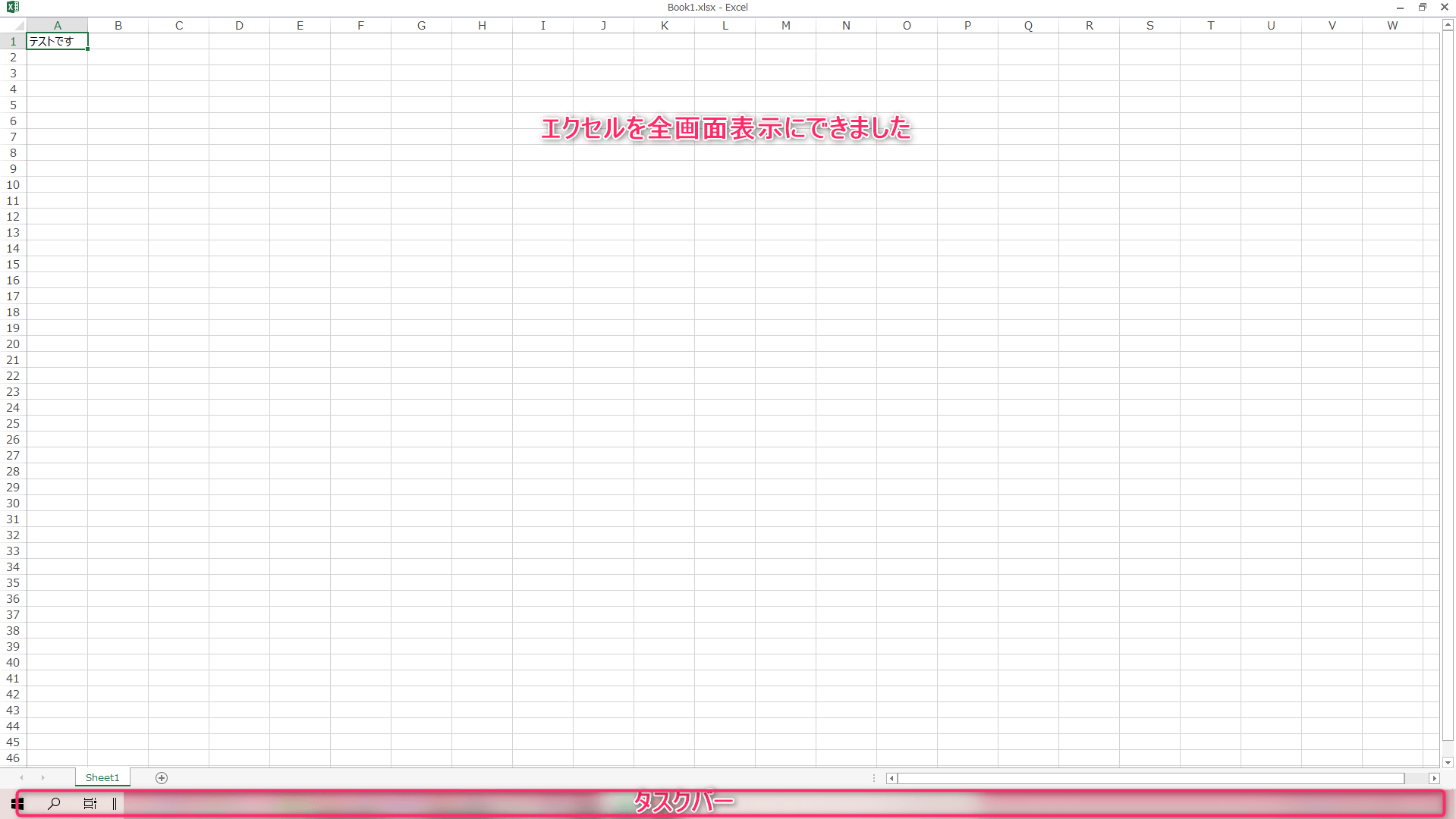
[sleep]を複数入れたのですが、これがないと全画面になりませんでした。
恐らく[sleep]がないとプログラムが速すぎて、
エクセルのショートカットキーがうまく動作しないのだと思います。
参考になりましたら、幸いです。

【Python】エクセル処理を自動化:超便利55選
Pythonで、Excel処理を自動化するコードをご紹介します。ぜひお試しください!
「シゴトがはかどる Python自動処理の教科書」
日々の同じ作業を自動化したい方必見
インストール方法から、実行方法までを丁寧に解説
ビジネス上よく起きるさまざまな作業を自動化しましょう!
リンク
